CCS V4 中变量观察的设置方法
- 格式:doc
- 大小:99.00 KB
- 文档页数:2
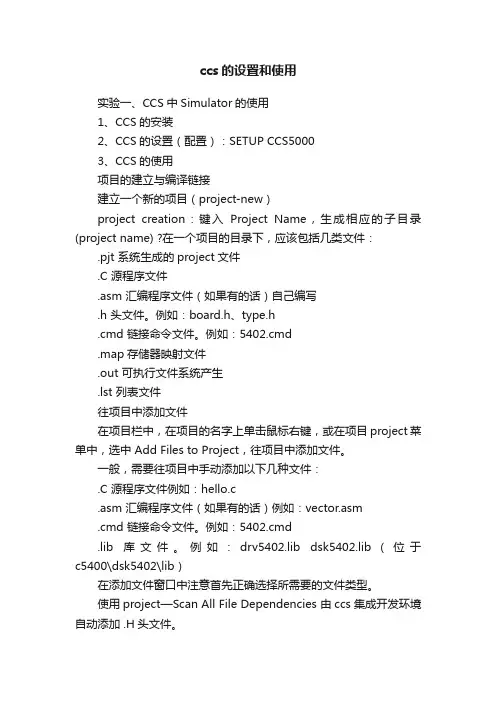
ccs的设置和使用实验一、CCS中Simulator的使用1、CCS的安装2、CCS的设置(配置):SETUP CCS50003、CCS的使用项目的建立与编译链接建立一个新的项目(project-new)project creation:键入Project Name,生成相应的子目录(project name) ?在一个项目的目录下,应该包括几类文件:.pjt 系统生成的project文件.C 源程序文件.asm 汇编程序文件(如果有的话)自己编写.h 头文件。
例如:board.h、type.h.cmd 链接命令文件。
例如:5402.cmd.map存储器映射文件.out 可执行文件系统产生.lst 列表文件往项目中添加文件在项目栏中,在项目的名字上单击鼠标右键,或在项目project菜单中,选中 Add Files to Project,往项目中添加文件。
一般,需要往项目中手动添加以下几种文件:.C 源程序文件例如:hello.c.asm 汇编程序文件(如果有的话)例如:vector.asm.cmd 链接命令文件。
例如:5402.cmd.lib 库文件。
例如:drv5402.lib dsk5402.lib(位于c5400\dsk5402\lib)在添加文件窗口中注意首先正确选择所需要的文件类型。
使用project—Scan All File Dependencies 由ccs集成开发环境自动添加 .H头文件。
设置编译链接选项(Build Options)在项目栏中,在项目的名字上单击鼠标右键,或在项目project菜单中,选中 Build Options,设置编译链接选项。
主要需要设置两个地方:1、Compiler—Preprocessor—Include Search Path,include 文件(头文件)搜索路径,可以使用相对路径来进行定义,假设一个自定义项目在myproject目录下,则文件搜索路径可定义为..\..\.c5400\dsk5402\include。

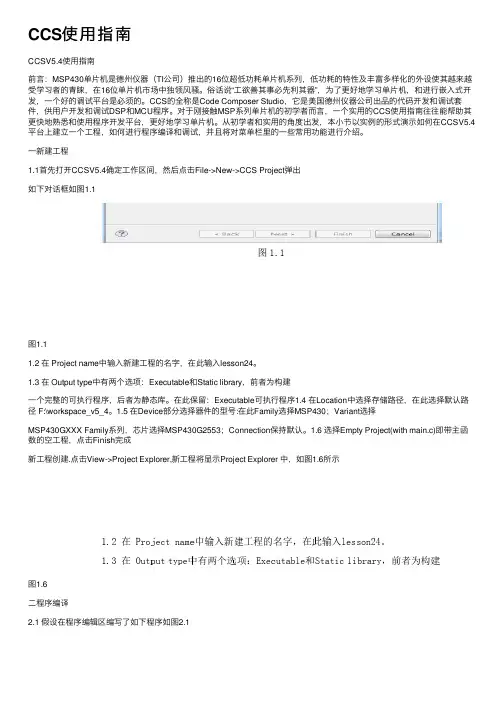
CCS使⽤指南CCSV5.4使⽤指南前⾔:MSP430单⽚机是德州仪器(TI公司)推出的16位超低功耗单⽚机系列,低功耗的特性及丰富多样化的外设使其越来越受学习者的青睐,在16位单⽚机市场中独领风骚。
俗话说“⼯欲善其事必先利其器”,为了更好地学习单⽚机,和进⾏嵌⼊式开发,⼀个好的调试平台是必须的。
CCS的全称是Code Composer Studio,它是美国德州仪器公司出品的代码开发和调试套件,供⽤户开发和调试DSP和MCU程序。
对于刚接触MSP系列单⽚机的初学者⽽⾔,⼀个实⽤的CCS使⽤指南往往能帮助其更快地熟悉和使⽤程序开发平台,更好地学习单⽚机。
从初学者和实⽤的⾓度出发,本⼩节以实例的形式演⽰如何在CCSV5.4平台上建⽴⼀个⼯程,如何进⾏程序编译和调试,并且将对菜单栏⾥的⼀些常⽤功能进⾏介绍。
⼀新建⼯程1.1⾸先打开CCSV5.4确定⼯作区间,然后点击File->New->CCS Project弹出如下对话框如图1.1图1.11.2 在 Project name中输⼊新建⼯程的名字,在此输⼊lesson24。
1.3 在 Output type中有两个选项:Executable和Static library,前者为构建⼀个完整的可执⾏程序,后者为静态库。
在此保留:Executable可执⾏程序1.4 在Location中选择存储路径,在此选择默认路径 F:\workspace_v5_4。
1.5 在Device部分选择器件的型号:在此Family选择MSP430;Variant选择MSP430GXXX Family系列,芯⽚选择MSP430G2553;Connection保持默认。
1.6 选择Empty Project(with main.c)即带主函数的空⼯程,点击Finish完成新⼯程创建.点击View->Project Explorer,新⼯程将显⽰Project Explorer 中,如图1.6所⽰图1.6⼆程序编译2.1 假设在程序编辑区编写了如下程序如图2.1图2.12.2 点击程序上⽅⼯具栏上的锤⼦按钮,进⾏程序编译.点View->Problems 弹出Problems窗⼝如图2.2,在该窗⼝中查看编译是否有错(注:如果锤⼦按钮没出来,点击右上⽅的CCS Edit,如图2.3)图2.2图2.3如图⽰,程序没有错误,如果程序有错,该窗⼝会显⽰错误信息,根据错误显⽰修改程序,重新进⾏编译,直⾄⽆错⽅可进⾏调试。
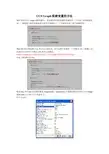
CCS Graph观察变量的方法
2812使用CCS Graph观察变量时,首先要将所需要观察的变量放在一个长度一定的数组里面,一般情况下我们设数组的长度至少能够放下一个周期的长度,便于观察波形。
例如我们现在要观察Sine和Cosin的波形,由于这两个变量的一个周期为256个数据,因此我们可以设两个长度为256的浮点型数组:
float32 Temp0[256],Temp1[256];//用于CCS Graph观察变量用到的数组
并把上面的程序变为:
即把Sine和Cosin分别赋给数组Temp0[256],Temp1[256],下面我们就可以使用CCS Graph 观察变量Sine和Cosin的波形了:
打开Graph:
作如下设置:
点击OK,这会出现下图:
设置上上一个图中的Graph Title项修改虚拟示波器的名称:Graph Title :Sine和Cosin的波形
则上图变为(看到图形左上角的名称了吧):
看其他的参数,都是一样的方法。
如下图:
文件夹中有一个2812的测试程序,可以用于CCS Graph观察变量测试。
如有错误或者修改的地方,或者疑问,请联系作者QQ:546847771
主要讲解技术,非诚勿扰!。
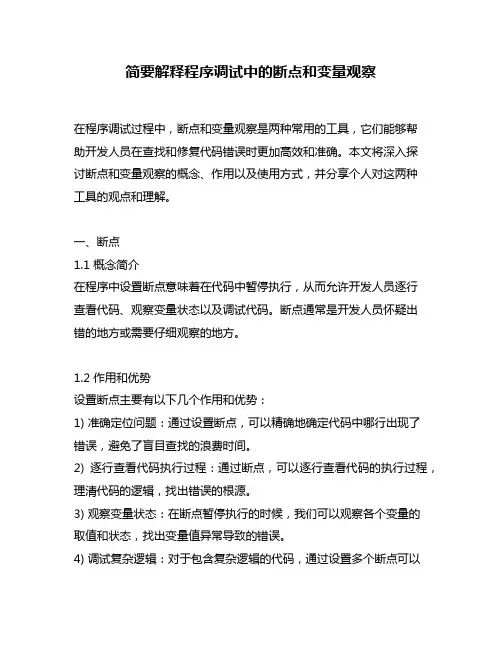
简要解释程序调试中的断点和变量观察在程序调试过程中,断点和变量观察是两种常用的工具,它们能够帮助开发人员在查找和修复代码错误时更加高效和准确。
本文将深入探讨断点和变量观察的概念、作用以及使用方式,并分享个人对这两种工具的观点和理解。
一、断点1.1 概念简介在程序中设置断点意味着在代码中暂停执行,从而允许开发人员逐行查看代码、观察变量状态以及调试代码。
断点通常是开发人员怀疑出错的地方或需要仔细观察的地方。
1.2 作用和优势设置断点主要有以下几个作用和优势:1) 准确定位问题:通过设置断点,可以精确地确定代码中哪行出现了错误,避免了盲目查找的浪费时间。
2) 逐行查看代码执行过程:通过断点,可以逐行查看代码的执行过程,理清代码的逻辑,找出错误的根源。
3) 观察变量状态:在断点暂停执行的时候,我们可以观察各个变量的取值和状态,找出变量值异常导致的错误。
4) 调试复杂逻辑:对于包含复杂逻辑的代码,通过设置多个断点可以逐个调试,提高调试效率。
二、变量观察2.1 概念简介变量观察是在程序执行过程中,通过显示变量的值和状态来帮助开发人员了解程序的运行情况。
通过变量观察,开发人员可以实时监控变量的变化,以便更好地理解代码的执行过程。
2.2 作用和优势使用变量观察功能有以下几个作用和优势:1) 即时获取变量值:变量观察允许开发人员即时获取变量的值,无需通过打印日志等方式来查看变量的取值。
2) 监控变量状态:通过变量观察,开发人员可以实时监控变量的状态,如变量的大小、类型和位置区域等信息,帮助定位问题。
3) 追踪变量变化:通过变量观察,可以跟踪变量的变化情况,找出变量值的异常或错误,进而修复代码。
三、使用方式和技巧3.1 断点的使用方式和技巧以下是一些设置断点的使用方式和技巧:1) 在怀疑出错的地方设置断点:根据经验或错误信息,可以在怀疑出错或需要仔细检查的地方设置断点。
2) 设置多个断点:对于复杂的代码逻辑,可以设置多个断点,逐个调试,提高调试效率。

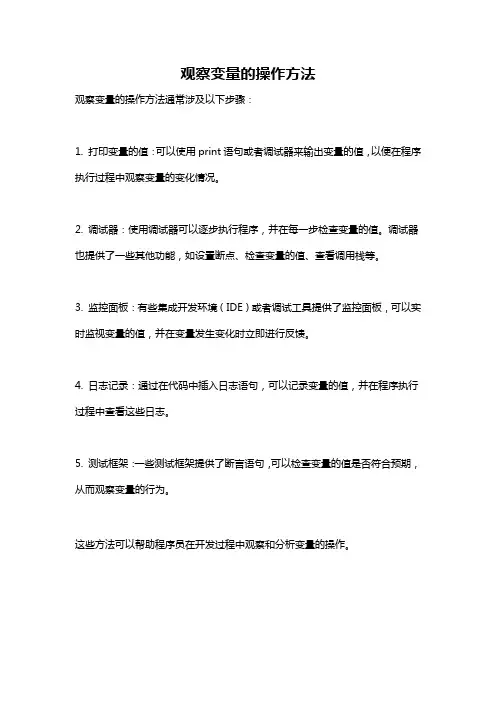
观察变量的操作方法
观察变量的操作方法通常涉及以下步骤:
1. 打印变量的值:可以使用print语句或者调试器来输出变量的值,以便在程序执行过程中观察变量的变化情况。
2. 调试器:使用调试器可以逐步执行程序,并在每一步检查变量的值。
调试器也提供了一些其他功能,如设置断点、检查变量的值、查看调用栈等。
3. 监控面板:有些集成开发环境(IDE)或者调试工具提供了监控面板,可以实时监视变量的值,并在变量发生变化时立即进行反馈。
4. 日志记录:通过在代码中插入日志语句,可以记录变量的值,并在程序执行过程中查看这些日志。
5. 测试框架:一些测试框架提供了断言语句,可以检查变量的值是否符合预期,从而观察变量的行为。
这些方法可以帮助程序员在开发过程中观察和分析变量的操作。
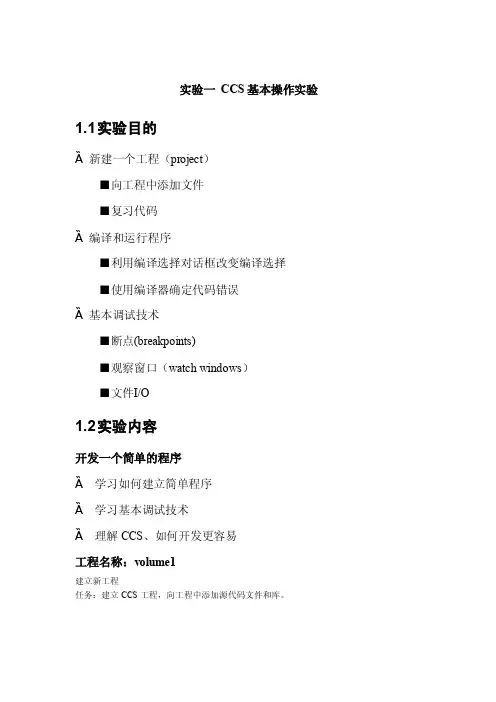
实验一CCS基本操作实验1.1 实验目的Ȁ新建一个工程(project)■向工程中添加文件■复习代码Ȁ编译和运行程序■利用编译选择对话框改变编译选择■使用编译器确定代码错误Ȁ基本调试技术■断点(breakpoints)■观察窗口(watch windows)■文件I/O1.2 实验内容开发一个简单的程序Ȁ学习如何建立简单程序Ȁ学习基本调试技术Ȁ理解CCS、如何开发更容易工程名称:volume1建立新工程任务:建立CCS工程,向工程中添加源代码文件和库。
建立一个新工程,并向工程中添加源代码文件和库。
1、在c:\ti\myprojects中建立文件夹volume1(如果CCS安装在其他d:\ti ,则在d:\ti\myprojects中。
)2、将c:\ti\tutorial\target\volume1拷贝到c:\ti\myprojects\ volume1 。
3、从在CCS 中的Project菜单,选择New。
4、在Project Name域中,键入volume15.在Location区域中,浏览步骤1所建立的工作文件夹。
6.在Project Type域中,选择Executable (.out)。
7.在Target域中,选择CCS配置的目标,并单击完成。
向工程中添加文件1、从Project/Add Files to Project,选择volume.c ,单击Open.(或右击Project V iew图标,选择Add Files to Project )2.选择Project/Add Files to Project,在Files of type对话框中,选择Asm Source Files (*.a*, *.s*)。
选择vectors.asm 和load.asm,单击Open。
3.选择Project/Add Files to Project,在Files of type对话框中选择Linker Command File (*.cmd) ,选择volume.cmd,单击Open。
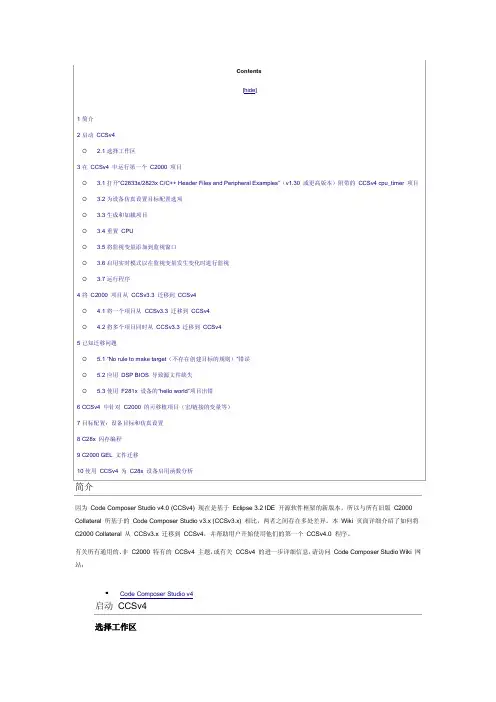
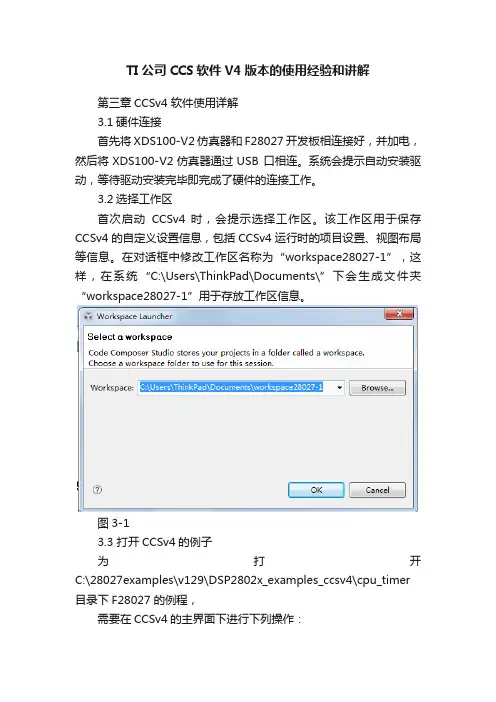
TI公司CCS软件V4版本的使用经验和讲解第三章CCSv4 软件使用详解3.1硬件连接首先将XDS100-V2仿真器和F28027 开发板相连接好,并加电,然后将XDS100-V2仿真器通过USB 口相连。
系统会提示自动安装驱动,等待驱动安装完毕即完成了硬件的连接工作。
3.2选择工作区首次启动CCSv4 时,会提示选择工作区。
该工作区用于保存CCSv4的自定义设置信息,包括CCSv4运行时的项目设置、视图布局等信息。
在对话框中修改工作区名称为“workspace28027-1”,这样,在系统“C:\Users\ThinkPad\Documents\”下会生成文件夹“workspace28027-1”用于存放工作区信息。
图3-13.3 打开CCSv4的例子为打开C:\28027examples\v129\DSP2802x_examples_ccsv4\cpu_timer 目录下F28027 的例程,需要在CCSv4的主界面下进行下列操作:1.在“Project ”中选择“Import Existing CCS/CCE Eclipse Project”导入现有CCSv4的项目,“Import Legacy CCSv3.3 Project”是用来打开早期CCS版本的Project。
图3-22.单击“Select search-directory:”旁的“Browse”按钮,浏览到“C:\28027examples\v129\DSP2802x_examples_ccsv4\cpu_t imer”目录文件夹选中“Example_2802xCpuTimer”并勿选中“Copy projects into workspace”复选框。
单击“Finish”。
图3-3在C/C++视图中(如下图,选择C/C++),项目文件的细节显示在“C/C++ Projects”窗口中。
图3-4图3-53.4 为CCSv4仿真器设置目标配置文件CCSv4可以与TI的DSP芯片通过仿真器相连接,在进行project 的编译、调试以及运行时,必须提前设置相应的仿真器及DSP型号。

CCSv4 开发环境File菜单:File菜单部分选项解释和实例:一、Switch Workspace(切换工作空间):改变workspace的路径。
二、新建CCS一般项目的选项解释:File -> New -> CCS Project(文件->新建-> CCS项目)a. 在“Project Type:(项目类型:)”下拉菜单中选择要使用的体系结构。
单击“Next(下一步)”。
默认情况下,“Debug(调试)”和“Release(发布)”处于启用状态。
b.下面的框通常可留空,但是如果该项目依赖于需要首先生成的其他项目(例如静态库项目),可在此处选择这些相关项目。
单击“Next(下一步)”。
“C/C++ Indexer(C/C++ 索引器)”选项卡可配置索引器的级别。
索引器是 CCSv4 的一项功能,用于创建源代码信息列表,这些信息可支持编辑器中的自动完成和“转到定义”功能。
默认选项为“Full C/C++ Indexer(完整 C/C++ 索引器)”,该选项可提供最多的功能。
c.在接下来的这一屏幕中,大部分选项都可保留为默认值。
根据所做的选择,将会显示其他屏幕。
1、“Device Variant(设备变量)”:根据步骤 3 中指定的设备系列选择要使用的设备。
2、“Target content(目标内容)”:启用对 BIOS 实时操作系统的支持。
3、“Output type(输出类型)”:将设置保留为“Executable(可执行)”以生成完整的程序。
另一个选项为“Static Library(静态库)”,静态库是其他项目要使用的功能的集合。
4、“Code Generation tools(代码生成工具)”:保留默认设置(除非安装了其他版本的代码生成工具且要使用某个特定版本)。
5、“Output Format(输出格式)”:通常此选项以灰色显示为“legacy COFF(旧 COFF)”。
最近在使用CCS3.3的时候,看变量的值,直接选中想要看的变量,然后右键点击add to watch window即可,在运行之后就能看这个变量的值。
但是要是想看寄存器中存的值就不能这么看,比如我们想看T1CNT这个寄存器的值。
如何看呢?下面以图文的形式为大家讲解。
一、我们想看寄存器中的数值,根据经验首先想到的是选中T1CNT,然后右击add to watch window,如图1中的①
图1
但是这个时候会在watch window里面看到如下:
图2
如果我们让程序run,会发现这个0x7401不变,按理说,程序要运行,还要用到T1CNT这个时候应该变化,为什么不变呢,后来仔细一分析原来0x7401是T1CNT的地址,这个时候很明显不对,不是我们想看T1CNT这个寄存器内部存储的值。
怎么办呢?其实正确的做法是点击图片1中的②,即view location at T1CNT on data(看其中的数据),那么就会出现图3中的情况。
图3
可以看到0x7401(即T1CNT)对应的数值是1处的值
(很明显0x7402、0x7403、0x7404分别对应的值分别是0000 、09C4、144E ),也即093F,细心的同学会发现根据图3画红的地方就会知
道这个是16进制显示,如果我们想要十进制显示,只需将红线处修改为下面的情况就可以了。
则数据就会变成2367,也即十六进制93F=十进制2367.
好啦!这就是如何看寄存器中数值的方法!Enjoy!!!
版权所有!!!Skzhanghui.。
CCSV4中变量观察的设置方法Code Composer Studio V4中变量观察的设置方法在Code Composer Studio V4中,如果想在DSP运行的时候刷新变量值,需要设置一下DEBUG 参数,默认情况下是CCS4是不允许刷新的在DEBUG模式下,选择Tools DEBUG在Target中的Realtime options中选择第一项或者第二项下面是help里的说明,与界面中的选项略有不同,但是可以参考Realtime OptionsHalt the target before any debugger access:When the target is running and debugger requires access to the target (e.g. user clicks onrefresh button of a view while the target is running), the target will halt for a very brief moment to retrieve the requested data before it continues running again. During this time, time-critical interrupts will be ignored. This option is disabled by default.Enable silicon real-time mode (service critical interrupts when halted, allow debugger accesses while running): This option is supported on only a selected number of emulators. When enabled, debuggeraccesses will be allowed while the target is running. Time-critical interrupts are still servicedwhen the target is halted. This option is disabled by default.Enable polite real-time mode:This option will only be visible when silicon real-time mode is selected. When enabled, CCS will prevent the target from being halted while the application is servicing a time-critical interrupt.If a debugger access requires the target to be halted when servicing a time-critical interrupt, the user will be asked whether Rude Real-Time mode should be enabled. In Rude Real-Time mode, the user regains control of the target while time-critical interrupts are ignored.在变量观察窗口中最右角点击下拉按钮选择Customize Continuous Refresh Interval…来设置刷新时间间隔,默认是5 秒。
实验1: Code Composer Studio入门一. 实验目的1.熟悉CCS软件的操作环境和基本操作方法,主要是●工程的创建、编译、链接。
●程序的加载和调试。
●寄存器、存储器和变量的观察。
2. 掌握断点的概念和使用。
3. 图形功能的使用。
二.实验设备PC兼容机一台;操作系统为Windows2000 (或WindowsNT、Windows98、WindowsXP,以下假定操作系统为Windows2000);安装有CCS4.2软件。
D:\ C55xEx\ex1_ccs-basis下预给3个文件:volume.h,volume.c,volume.cmd。
三.实验原理CCS是TI公司TMS320系列DSP的集成软件开发平台,它提供了一整套的程序编辑、编译、链接和调试环境,能将汇编语言或/和C语言程序编译链接、生成COFF (公共目标文件)格式的可执行文件,并能将程序下载到目标DSP上运行调试。
CCS软件版本目前已发展到4.2版,本实验采用CCS4.2软件。
CCS软件有两种基本模式,即Simulator和Emulator,Simulator为纯软件仿真模式,不需要DSP目标板和硬件仿真器的支持。
本实验在Simulator模式下进行。
四.实验步骤1.实验准备-启动Code Composer Studio :双击桌面图标启动CCS。
成功地启动了CCS后会出现如下窗口:C/C++视图:Debug视图:2.创建工程:⑴创建新的工程文件:选择菜单“File”中“New…”菜单项。
弹出下图,按编号顺序操作建立volume.pjt工程文件:选中Use default location ,将把新建出现工程建立在默认位置,取消选中,则可以将新建工程建立其他目录下(CCS首次启动是设置默认路径为D:\C55xEx\,可通过执行菜单“File”中“Switch Workspace…”菜单项进行修改)。
⑵设置Code Composer Studio v4在软件仿真(Simulator)方式下运行,右键单击项目名称或选择菜单“Target”中“New Target Configuration…”菜单项;出现如下对话框:在“New Target Configuration”对话框File name栏中xml。
Code Composer Studio V4中变量观察的设置方法
在Code Composer Studio V4中,如果想在DSP运行的时候刷新变量值,需要设置一下DEBUG 参数,默认情况下是CCS4是不允许刷新的
在DEBUG模式下,选择Tools DEBUG
在Target中的Realtime options中选择第一项或者第二项
下面是help里的说明,与界面中的选项略有不同,但是可以参考
Realtime Options
∙Halt the target before any debugger access:
When the target is running and debugger requires access to the target (e.g. user clicks on
refresh button of a view while the target is running), the target will halt for a very brief moment to retrieve the requested data before it continues running again. During this time, time-critical interrupts will be ignored. This option is disabled by default.
∙Enable silicon real-time mode (service critical interrupts when halted, allow debugger accesses while running):
This option is supported on only a selected number of emulators. When enabled, debugger
accesses will be allowed while the target is running. Time-critical interrupts are still serviced
when the target is halted. This option is disabled by default.
Enable polite real-time mode:
This option will only be visible when silicon real-time mode is selected. When enabled, CCS will prevent the target from being halted while the application is servicing a time-critical interrupt.
If a debugger access requires the target to be halted when servicing a time-critical interrupt, the user will be asked whether Rude Real-Time mode should be enabled. In Rude Real-Time mode, the user regains control of the target while time-critical interrupts are ignored.
在变量观察窗口中最右角点击下拉按钮选择Customize Continuous Refresh Interval…来设置刷新时间间隔,默认是5 秒。
在中间的图标中选择Continuous Refresh 按钮来实现连续刷新。